原圖素材以藍色為主,調色的時候只需要把藍色部分做相應的調整,轉為自己喜歡的顏色,再適當加上一些補色并把燈光部分加強一下即可。
原圖

<點小圖查看大圖>
最終效果

<點小圖查看大圖>
1、打開原圖素材,按Ctrl + J 把背景圖層復制一層,圖層混合模式改為“正片疊底”,不透明度改為:30%,效果如下圖。

<圖1>
2、創建漸變映射調整圖層,顏色設置如圖2,確定后把圖層混合模式改為“柔光”,不透明度改為:70%,效果如圖3。
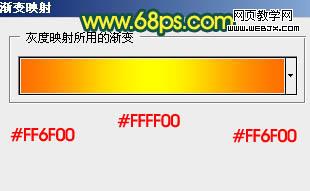
<圖2>

<圖3>
3、新建一個圖層,按Ctrl + Alt + Shift + E 蓋印圖層,圖層混合模式改為“正片疊底”,按住Alt 鍵添加圖層蒙版,用白色畫筆把需要加亮的部分涂出來,如下圖。

<圖4>
4、按Ctrl + Alt + ~ 調出高光選區,新建一個圖層填充顏色:#FF8D09,圖層混合模式改為“強光”,取消選區后加上圖層蒙版,用黑白漸變拉出底部透明效果如下圖。
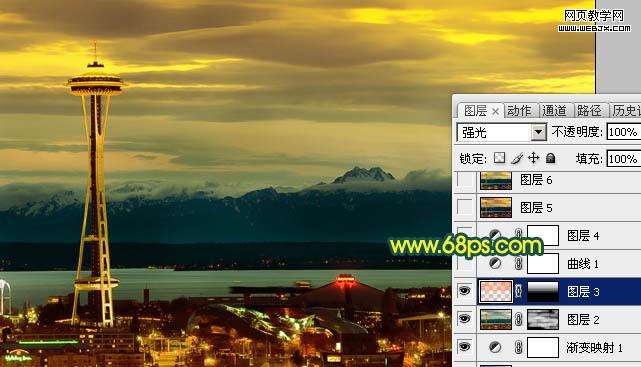
<圖5>
6、創建曲線調整圖層,對紅,藍進行調整,參數設置如圖6,7,效果如圖8。
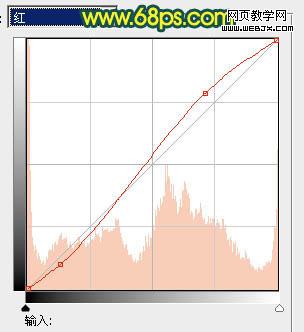
<圖6>
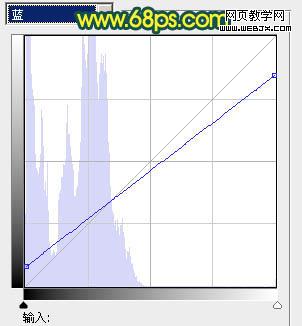
<圖7>
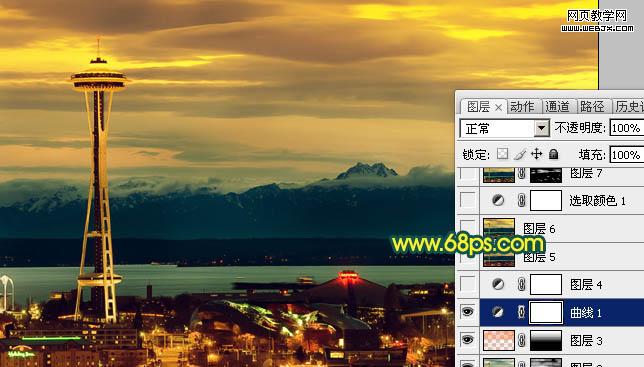
<圖8>
7、按Ctrl + J 把當前曲線調整圖層復制一層,不透明度改為:50%,效果如下圖。
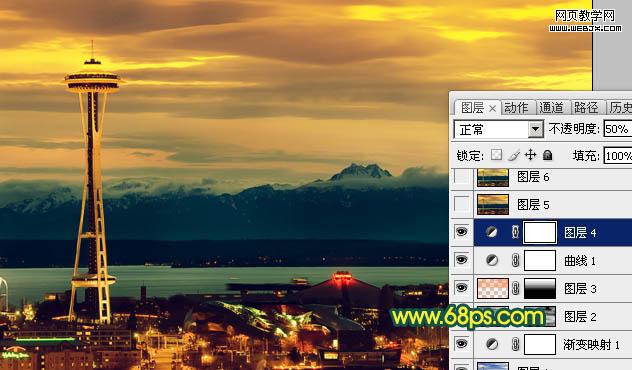
<圖9>
8、新建一個圖層,蓋印圖層。選擇菜單:圖像 > 模式 > Lab顏色,選擇不合拼,確定后執行:圖像 > 應用圖像,參數設置如圖10,效果如圖11。

<圖10>

<圖11>
9、創建曲線調整圖層,對明度及a通道進行調整,參數設置如圖12,13,效果如圖14。
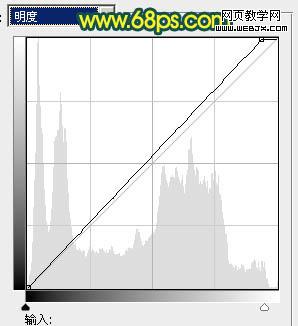
<圖12>
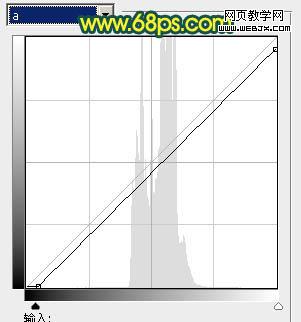
<圖13>

<圖14>
10、新建一個圖層,蓋印圖層。選擇菜單:圖像 > 模式 > RGB顏色,確定后創建可選顏色調整圖層,對黃,綠進行調整,參數設置如圖15,16,確定后把圖層不透明度改為:50%,效果如圖17。
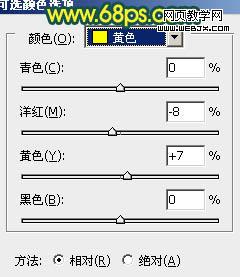
<圖15>
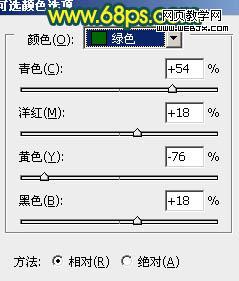
<圖16>

<圖17>
11、新建一個圖層,蓋印圖層。圖層混合模式改為“疊加”,按住Alt 鍵添加圖層蒙版,用白色畫筆把需要加強的部分涂出來,再適當降低圖層不透明度,效果如下圖。

<圖18>
12、新建一個圖層,填充顏色:#321C57,圖層混合模式改為“顏色減淡”,不透明度改為:25%,效果如下圖。

<圖19>
13、新建一個圖層,選擇漸變工具,由中心向邊角拉出白色至黑色徑向漸變。確定后把圖層混合模式改為“正片疊底”,不透明度改為:30%,加上圖層蒙版,用黑色畫筆把中間部分擦出來,效果如下圖。
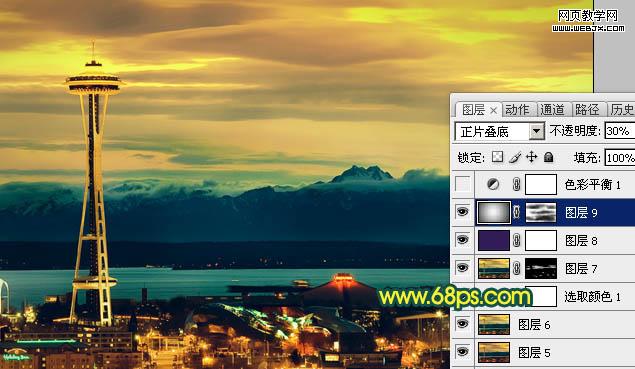
<圖20>
14、創建色彩平衡調整圖層,對高光進行調整,參數設置如圖21,確定后把圖層不透明度改為:50%,效果如圖22。

<圖21>
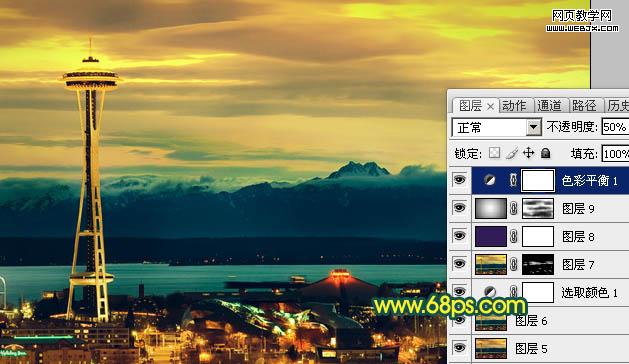
<圖22>
最后調整一下整體顏色,完成最終效果:

新聞熱點
疑難解答